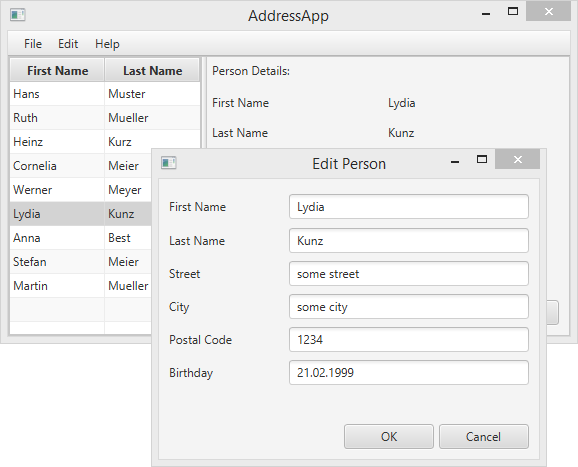
Topics in Part 3
- Réagir aux changements de sélections dans le tableau.
- Ajouter les fonctionnalités aux boutons add, edit et remove.
- Créer une fenêtre de dialogue personnalisée pour éditer une personne.
- Valider les entrées de l’utilisateur.
Réagir aux sélections dans le tableau
Évidemment, nous n’avons pas utilisé la droite de notre application, pour l’instant. L’idée est de montrer les détails d’une personne sur le côté juste quand l’utilisateur sélectionne une personne dans la liste.
Premièrement, ajoutons une nouvelle méthode dans PersonOverviewController qui nous aidera à remplir les labels avec les données d’une Person
Créons une méthode appelée showPersonDetails(Person person). Parcourons tous les labels et définissons le texte en utilisant setText(...) avec les détails de la personne. Si null est passé en paramètre, tous les labels devront être réinitialisés.
PersonOverviewController.java
/**
* Fills all text fields to show details about the person.
* If the specified person is null, all text fields are cleared.
*
* @param person the person or null
*/
private void showPersonDetails(Person person) {
if (person != null) {
// Fill the labels with info from the person object.
firstNameLabel.setText(person.getFirstName());
lastNameLabel.setText(person.getLastName());
streetLabel.setText(person.getStreet());
postalCodeLabel.setText(Integer.toString(person.getPostalCode()));
cityLabel.setText(person.getCity());
// TODO: We need a way to convert the birthday into a String!
// birthdayLabel.setText(...);
} else {
// Person is null, remove all the text.
firstNameLabel.setText("");
lastNameLabel.setText("");
streetLabel.setText("");
postalCodeLabel.setText("");
cityLabel.setText("");
birthdayLabel.setText("");
}
}
Convertir Birthday Date en un String
Vous aurez remarqué que nous pouvons mettre birthday dans le Label car il est du type LocalDate et non un String. Nous devons d’abord formater la date.
Nous allons utiliser la conversion à partir de LocalDate et String et vice-versa en plusieurs endroits du code. C’est un bon exercice de créer une classe auxiliaire avec une méthode static pour cela. Nous allons l’appeler DateUtil et la placer dans un package séparé appelé ch.makery.address.util:
DateUtil.java
package ch.makery.address.util;
import java.time.LocalDate;
import java.time.format.DateTimeFormatter;
import java.time.format.DateTimeParseException;
/**
* Helper functions for handling dates.
*
* @author Marco Jakob
*/
public class DateUtil {
/** The date pattern that is used for conversion. Change as you wish. */
private static final String DATE_PATTERN = "dd.MM.yyyy";
/** The date formatter. */
private static final DateTimeFormatter DATE_FORMATTER =
DateTimeFormatter.ofPattern(DATE_PATTERN);
/**
* Returns the given date as a well formatted String. The above defined
* {@link DateUtil#DATE_PATTERN} is used.
*
* @param date the date to be returned as a string
* @return formatted string
*/
public static String format(LocalDate date) {
if (date == null) {
return null;
}
return DATE_FORMATTER.format(date);
}
/**
* Converts a String in the format of the defined {@link DateUtil#DATE_PATTERN}
* to a {@link LocalDate} object.
*
* Returns null if the String could not be converted.
*
* @param dateString the date as String
* @return the date object or null if it could not be converted
*/
public static LocalDate parse(String dateString) {
try {
return DATE_FORMATTER.parse(dateString, LocalDate::from);
} catch (DateTimeParseException e) {
return null;
}
}
/**
* Checks the String whether it is a valid date.
*
* @param dateString
* @return true if the String is a valid date
*/
public static boolean validDate(String dateString) {
// Try to parse the String.
return DateUtil.parse(dateString) != null;
}
}
Utiliser le DateUtil
Maintenant nous devons utiliser notre tout nouveau DateUtil dans la méthode showPersonDetails de PersonOverviewController. Remplaçons le TODO que nous avions ajouté par la ligne suivante:
birthdayLabel.setText(DateUtil.format(person.getBirthday()));
Ecouter les changements dans la sélection du tableau
Pour être informé quand l’utilisateur sélectionne une personne dans la tableau correspondant, nous avons besoin d'écouter les changements.
Il y a une interface dans JavaFX appelée ChangeListener comprenant une méthode nommé changed(...). Cette méthode possède trois paramètres: observable, oldValue, et newValue.
Nous allons créer un ChangeListener via les expressions lambda introduite dans Java 8. Ajoutons quelques lignes à la méthode initialize()dans la class PersonOverviewController. Cela ressemble maintenant à ceci:
PersonOverviewController.java
@FXML
private void initialize() {
// Initialize the person table with the two columns.
firstNameColumn.setCellValueFactory(
cellData -> cellData.getValue().firstNameProperty());
lastNameColumn.setCellValueFactory(
cellData -> cellData.getValue().lastNameProperty());
// Clear person details.
showPersonDetails(null);
// Listen for selection changes and show the person details when changed.
personTable.getSelectionModel().selectedItemProperty().addListener(
(observable, oldValue, newValue) -> showPersonDetails(newValue));
}
Avec showPersonDetails(null); nous réinitialisons les détails de la personne.
Avec personTable.getSelectionModel... nous obtenons la selectedItemProperty de la table de personnes et lui ajoutons un listener. Chaque fois que l’utilisateur sélectionne une personne dans la table, notre expression lambda est exécutée. Nous prenons la personne nouvellement sélectionnée pour la transmettre à la méthode showPersonDetails(...).
Essayez de lancer l’application à ce stade. Vérifiez que lorsque vous sélectionnez une personne dans la table, les détails de celle-ci soient affichés à droite.
Si quelque chose ne fonctionne pas, vous pouvez comparer votre classe PersonOverviewController avec PersonOverviewController.java.
Le bouton Delete
Notre interface utilisateur contient déjà un bouton de suppression mais sans aucune fonctionnalité. Nous pouvons choisir l’action d’un bouton à l’intérieur du *Scene Builder *.
Toute méthode dans notre contrôleur qui est annotée avec @ FXML (ou est publique) est accessible par le Scene Builder. Ainsi, nous allons ajouter d’abord une méthode de suppression à la fin de notre classe PersonOverviewController:
PersonOverviewController.java
/**
* Called when the user clicks on the delete button.
*/
@FXML
private void handleDeletePerson() {
int selectedIndex = personTable.getSelectionModel().getSelectedIndex();
personTable.getItems().remove(selectedIndex);
}
Maintenant, ouvrez le fichier PersonOverview.fxml dans SceneBuilder. Sélectionnez le bouton Delete, ouvrez le groupe Code et choisissez handleDeletePerson dans la liste déroulante de ** On Action **.
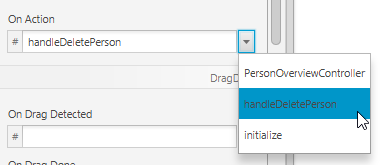
Gestion des erreurs
Si vous lancez l’application à ce stade, vous devriez être capable de supprimer la personne sélectionnée de la table. Cependant, qu’arriverait-il si vous cliquiez sur le bouton supprimer en ayant sélectionné aucune personne dans la table?
Il y aura un ArrayIndexOutOfBoundsException parce qu’il ne pouvait pas enlever un objet personne à l’index -1. L’index -1 a été retourné par getSelectedIndex() - ce qui signifie qu’il n’y avait pas de sélection.
Ignorer de telles erreurs n’est pas très recommandable. Nous devrions laisser l’utilisateur savoir qu’il ou elle doit sélectionner une personne avant d’appuyer sur le bouton supprimer. (Il serait encore mieux de désactiver le bouton de sorte que l’utilisateur n’ait même pas la chance de faire quelque chose de mal.)
Après quelques modifications apportées à la méthode handleDeletePerson(), nous pouvons afficher une simple boîte de dialogue, chaque fois que l’utilisateur appuiera sur le bouton supprimer sans aucune personne sélectionnée au préalable dans la table:
PersonOverviewController.java
/**
* Called when the user clicks on the delete button.
*/
@FXML
private void handleDeletePerson() {
int selectedIndex = personTable.getSelectionModel().getSelectedIndex();
if (selectedIndex >= 0) {
personTable.getItems().remove(selectedIndex);
} else {
// Nothing selected.
Alert alert = new Alert(AlertType.WARNING);
alert.initOwner(mainApp.getPrimaryStage());
alert.setTitle("No Selection");
alert.setHeaderText("No Person Selected");
alert.setContentText("Please select a person in the table.");
alert.showAndWait();
}
}
Les dialogues Nouveau et Editer
Les actions Nouveau et Editer demandent un peu plus de travail. Nous allons avoir besoin d’une boîte de dialogue modifiée (ce qui veut dire un nouveau Stage) avec un formulaire pour demander à l’utilisateur des détails à propos d’une personne.
Conception de la boîte de dialogue
-
Créer un nouveau fichier fxml appelé
PersonEditDialog.fxmlà l’intérieur du package view.
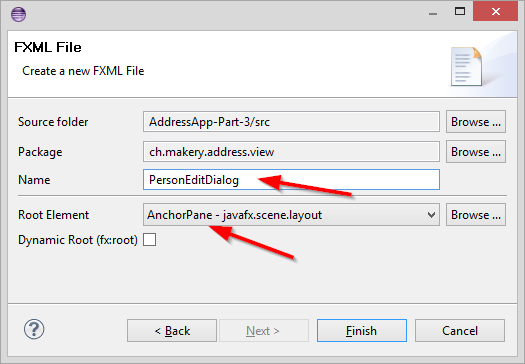
-
Utilisez un
GridPane, desLabel, desTextFieldet desButtonpour créer une boîte de dialogue comme suit:
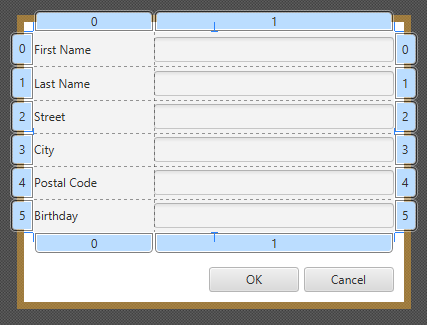
Créer le Contrôleur
Créez le contrôleur de la boîte de dialogue comme PersonEditDialogController.java:
PersonEditDialogController.java
package ch.makery.address.view;
import javafx.fxml.FXML;
import javafx.scene.control.Alert;
import javafx.scene.control.Alert.AlertType;
import javafx.scene.control.TextField;
import javafx.stage.Stage;
import ch.makery.address.model.Person;
import ch.makery.address.util.DateUtil;
/**
* Dialog to edit details of a person.
*
* @author Marco Jakob
*/
public class PersonEditDialogController {
@FXML
private TextField firstNameField;
@FXML
private TextField lastNameField;
@FXML
private TextField streetField;
@FXML
private TextField postalCodeField;
@FXML
private TextField cityField;
@FXML
private TextField birthdayField;
private Stage dialogStage;
private Person person;
private boolean okClicked = false;
/**
* Initializes the controller class. This method is automatically called
* after the fxml file has been loaded.
*/
@FXML
private void initialize() {
}
/**
* Sets the stage of this dialog.
*
* @param dialogStage
*/
public void setDialogStage(Stage dialogStage) {
this.dialogStage = dialogStage;
}
/**
* Sets the person to be edited in the dialog.
*
* @param person
*/
public void setPerson(Person person) {
this.person = person;
firstNameField.setText(person.getFirstName());
lastNameField.setText(person.getLastName());
streetField.setText(person.getStreet());
postalCodeField.setText(Integer.toString(person.getPostalCode()));
cityField.setText(person.getCity());
birthdayField.setText(DateUtil.format(person.getBirthday()));
birthdayField.setPromptText("dd.mm.yyyy");
}
/**
* Returns true if the user clicked OK, false otherwise.
*
* @return
*/
public boolean isOkClicked() {
return okClicked;
}
/**
* Called when the user clicks ok.
*/
@FXML
private void handleOk() {
if (isInputValid()) {
person.setFirstName(firstNameField.getText());
person.setLastName(lastNameField.getText());
person.setStreet(streetField.getText());
person.setPostalCode(Integer.parseInt(postalCodeField.getText()));
person.setCity(cityField.getText());
person.setBirthday(DateUtil.parse(birthdayField.getText()));
okClicked = true;
dialogStage.close();
}
}
/**
* Called when the user clicks cancel.
*/
@FXML
private void handleCancel() {
dialogStage.close();
}
/**
* Validates the user input in the text fields.
*
* @return true if the input is valid
*/
private boolean isInputValid() {
String errorMessage = "";
if (firstNameField.getText() == null || firstNameField.getText().length() == 0) {
errorMessage += "No valid first name!\n";
}
if (lastNameField.getText() == null || lastNameField.getText().length() == 0) {
errorMessage += "No valid last name!\n";
}
if (streetField.getText() == null || streetField.getText().length() == 0) {
errorMessage += "No valid street!\n";
}
if (postalCodeField.getText() == null || postalCodeField.getText().length() == 0) {
errorMessage += "No valid postal code!\n";
} else {
// try to parse the postal code into an int.
try {
Integer.parseInt(postalCodeField.getText());
} catch (NumberFormatException e) {
errorMessage += "No valid postal code (must be an integer)!\n";
}
}
if (cityField.getText() == null || cityField.getText().length() == 0) {
errorMessage += "No valid city!\n";
}
if (birthdayField.getText() == null || birthdayField.getText().length() == 0) {
errorMessage += "No valid birthday!\n";
} else {
if (!DateUtil.validDate(birthdayField.getText())) {
errorMessage += "No valid birthday. Use the format dd.mm.yyyy!\n";
}
}
if (errorMessage.length() == 0) {
return true;
} else {
// Show the error message.
Alert alert = new Alert(AlertType.ERROR);
alert.initOwner(dialogStage);
alert.setTitle("Invalid Fields");
alert.setHeaderText("Please correct invalid fields");
alert.setContentText(errorMessage);
alert.showAndWait();
return false;
}
}
}
De petites choses sont à noter concernant ce contrôleur:
- La méthode
setPerson(...)peut être appelée par une autre classe pour définir la personne qui doit être éditée. - Quand l’utilisateur clique sur le bouton OK, la méthode
handleOk()est appelée. Tout d’abord, une certaine validation est effectuée en appelant la méthodeisInputValid (). Si et seulement si la validation est réussie, l’objet personne est rempli avec les données entrées par l’utilisateur. Ces changements vont directement être appliqués à l’objet personne passé en paramètre desetPerson(...)! - Le booléen
okClickedest utilisé de sorte que l’appelant peut déterminé si l’utilisateur a cliqué sur le bouton OK ou Annuler.
Lier la vue et le contrôleur
Avec la vue (FXML) et le contrôleur enfin créés, nous avons besoin de les lier.
- Ouvrez le fichier
PersonEditDialog.fxml. - Dans le groupe Controller à gauche sélectionnez
PersonEditDialogControllercomme classe contrôleur. - Définissez les fx:id de tous les
TextFieldavec les champs du contrôleur correspondant. - Définissez les onAction des deux boutons aux méthodes handler correspondantes.
Ouvrir la boîte de dialogue
Ajoutez une méthode pour charger et afficher la boîte de dialogue d'édition de personnes dans notre MainApp:
MainApp.java
/**
* Opens a dialog to edit details for the specified person. If the user
* clicks OK, the changes are saved into the provided person object and true
* is returned.
*
* @param person the person object to be edited
* @return true if the user clicked OK, false otherwise.
*/
public boolean showPersonEditDialog(Person person) {
try {
// Load the fxml file and create a new stage for the popup dialog.
FXMLLoader loader = new FXMLLoader();
loader.setLocation(MainApp.class.getResource("view/PersonEditDialog.fxml"));
AnchorPane page = (AnchorPane) loader.load();
// Create the dialog Stage.
Stage dialogStage = new Stage();
dialogStage.setTitle("Edit Person");
dialogStage.initModality(Modality.WINDOW_MODAL);
dialogStage.initOwner(primaryStage);
Scene scene = new Scene(page);
dialogStage.setScene(scene);
// Set the person into the controller.
PersonEditDialogController controller = loader.getController();
controller.setDialogStage(dialogStage);
controller.setPerson(person);
// Show the dialog and wait until the user closes it
dialogStage.showAndWait();
return controller.isOkClicked();
} catch (IOException e) {
e.printStackTrace();
return false;
}
}
Ajoutez les méthodes suivantes à la classe PersonOverviewController. Ces méthodes vont appeler showPersonEditDialog(...) de MainApp lorsque l’utilisateur clique sur les boutons Nouveau ou Editer.
PersonOverviewController.java
/**
* Called when the user clicks the new button. Opens a dialog to edit
* details for a new person.
*/
@FXML
private void handleNewPerson() {
Person tempPerson = new Person();
boolean okClicked = mainApp.showPersonEditDialog(tempPerson);
if (okClicked) {
mainApp.getPersonData().add(tempPerson);
}
}
/**
* Called when the user clicks the edit button. Opens a dialog to edit
* details for the selected person.
*/
@FXML
private void handleEditPerson() {
Person selectedPerson = personTable.getSelectionModel().getSelectedItem();
if (selectedPerson != null) {
boolean okClicked = mainApp.showPersonEditDialog(selectedPerson);
if (okClicked) {
showPersonDetails(selectedPerson);
}
} else {
// Nothing selected.
Alert alert = new Alert(AlertType.WARNING);
alert.initOwner(mainApp.getPrimaryStage());
alert.setTitle("No Selection");
alert.setHeaderText("No Person Selected");
alert.setContentText("Please select a person in the table.");
alert.showAndWait();
}
}
Ouvrez le fichier PersonOverview.fxml dans Scene Builder. Choisissez les méthodes correspondantes dans On Action pour les boutons Nouveau et Editer.
Terminé !
Vous devriez avoir une application d’adresses fonctionnelle dorénavant. L’application est capable d’ajouter, d'éditer et de supprimer des personnes. Il y a même quelques validations pour les champs textes pour éviter les mauvaises manipulations des utilisateurs.
J’espère que les concepts et la structure de cette application vous permettra de bien démarrer la rédaction de votre propre application! Amusez-vous bien.
Et après ?
Dans le Tutorial Part 4 nous allons ajouter quelques styles CSS.